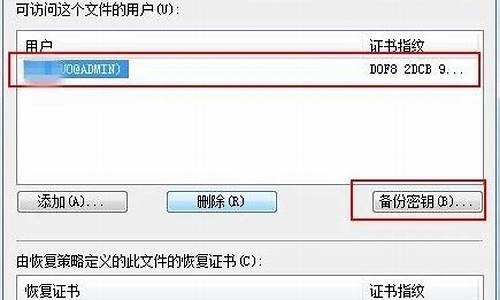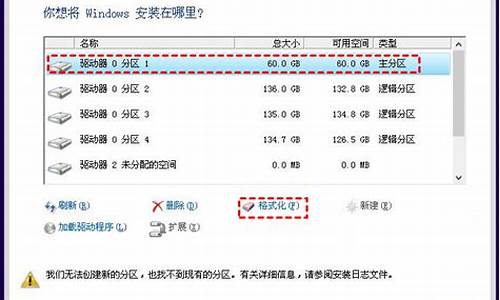1.win7电脑怎么设置热点
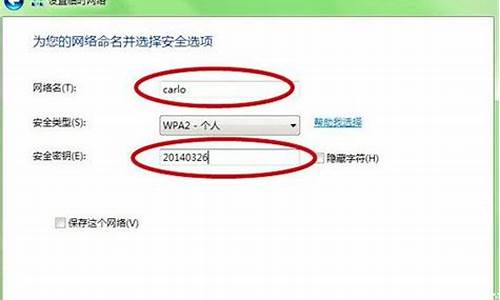
本教程小编分享win7系统下建立wifi热点的方法,随着网络科技不断发展,现在手机支持wifi,直接连接wifi上网。那么win7系统下如何建立wifi热点?接下去小编分享win7系统下建立wifi热点的方法。
推荐:笔记本win7系统下载
1、首先确认你的无线网卡开启。在开始菜单中依次找到“所有程序”--“附件”--“命令提示符”,右键“以管理员身份运行”;
2、在“命令提示符”里输入“netshwlansethostednetworkmode=allowssid=ACE-PCkey=12345678”,回车,系统会自动虚拟出一个wifi热点;
3、命令运行成功之后,网络连接中会多出一个网卡为“MicrosoftVirtualWIFIMiniportAdapter”的“无线网络连接”2(需要大概一分钟的时间,请耐性等候),为方便起见,将其重命名为虚拟WIFI。若没有,只需更新无线网卡驱动就OK了;
4、设置Internet连接共享,在“网络连接”窗口中,右键单击已连接到Internet的网络连接(这里是CMCC-EDU),选择“属性”→“共享”,勾上“允许其他······连接(N)”并选择“虚拟WIFI”;
5、确定之后,提供共享的网卡图标旁会出现“共享的”字样,表示“宽带连接”已共享至“虚拟WIFI”;
6、开启无线网络:继续在命令提示符中运行:netshwlanstarthostednetwork
(将start改为stop即可关闭该无线网,以后开机后要启用该无线网只需再次运行此命令即可)。
以上就是win7系统下建立wifi热点的方法,有需要的用户可以设置wifi,希望此教程内容能够帮助到大家!
win7电脑怎么设置热点
Win7建立wifi热点,需要硬件支持,如是笔记本直接就可以,如是台式机,需要购买一个usb无线网卡,下面说建立的方法:
一、借助第三方软件:
主机设置如下:
1、以管理员身份运行命令提示符:快捷键win+R→输入cmd→回车
2、启用并设定虚拟WiFi网卡:运行命令:netsh wlan set hostednetwork mode=allow ssid=wuminPC key=wuminWiFi此命令有三个参数,mode:是否启用虚拟WiFi网卡,改为disallow则为禁用。ssid:无线网名称,最好用英文(以wuminPC为例)。key:无线网密码,八个以上字符(以wuminWiFi为例)。以上三个参数可以单独使用,例如只使用mode=disallow可以直接禁用虚拟Wifi网卡。开启成功后,网络连接中会多出一个网卡为“Microsoft Virtual WiFi Miniport Adapter”的无线连接2,为方便起见,将其重命名为虚拟WiFi。若没有,只需更新无线网卡驱动就OK了。
3、设置Internet连接共享:在“网络连接”窗口中,右键单击已连接到Internet的网络连接,选择“属性”→“共享”,勾上“允许其他······连接(N)”并选择“虚拟WiFi”。确定之后,提供共享的网卡图标旁会出现“共享的”字样,表示“宽带连接”已共享至“虚拟WiFi”。
4、开启无线网络:继续在命令提示符中运行:netsh wlan start hostednetwork(将start改为stop即可关闭该无线网,以后开机后要启用该无线网只需再次运行此命令即可)至此,虚拟WiFi的红叉叉消失,WiFi基站已组建好,主机设置完毕。笔记本、带WiFi模块的手机等子机搜索到无线网络wuminPC,输入密码wuminWiFi,就能共享上网;
二、使用第三方软件:
猎豹免费Wifi、Wifi共享精灵、毒霸免费Wifi、360免费wifi等都可以,下载后设置就可以wifi名称和密码就可以。
补充:个人建议使用第二种方法,简单方便,部分wifi共享软件还可以管理连接设备
相信许多使用win7系统的用户对win7电脑操作还没有都了解。应该有些不知道win7电脑怎么设置热点,设置好热点我们想连接它才可以比较方便。那么win7电脑桌面设置热点呢?下面我们就一起来看看win7笔记本设置wifi热点方法。
win7电脑设置热点步骤:
1、首先点击window,选择控制面板。
2、来到控制面板页面,我们往下拉,选择网络和共享中心。
3、来到网络共享中心页面,我们选择设置新的连接或网络。
4、来到设置链接或网络页面,我们往下拉,选择设置无线临时(计算机到计算机)网络,再点击下一步。
5、来到设置无线临时网络页面,直接点击下一步。
6、填写网络名和安全密匙,再点击下一步即可。
7、等待无线热点链接成功后,就可以看到如下图的提示,这时候无线WiFi设置成功,可以上网了。
以上就是win7电脑设置热点的方法,有需要设置的用户可以根据以上步骤来操作,希望可以帮到大家。